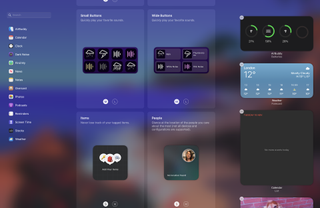macOS Monterey'in piyasaya sürülmesi, kullanıcıların keyfini çıkarması için etkileyici bir yeni özellikler listesi getirdi. Bu kılavuzda, Apple'ın son yıllarda daha fazla odaklandığı bir özellik olan widget'lara odaklanacağız.
Artık bir iPhone veya iPad ana ekranında herhangi bir yerde kullanılabilen widget'larla, macOS kullanıcıları da aynısını yapmayı umuyordu. Ama şimdilik kenar çubuğuna düşmüş durumdalar.
Ancak bu, yararlı olmadıkları anlamına gelmez - tam tersi.
macOS Monterey için en yeni pencere öğesinin ne olduğunu açıklarken, pencere öğelerini nasıl ekleyeceğinizi ve kaldıracağınızı göstereceğiz.
Widget nedir?
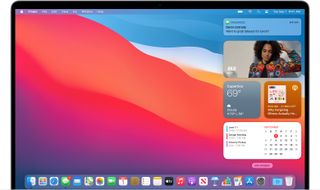
Widget, ilişkili olduğu uygulama hakkında size yararlı bilgiler veren bayt boyutunda bir penceredir. Bunlara, bilmek istediklerinizi söylemek için bir bakışta erişilebilir. Yaygın örnekler arasında hava durumu, haberler ve fotoğraflar için widget'lar bulunur.
Ancak gerçek şu ki, neredeyse istediğiniz her şey için widget'lar var. Monterey'de standart olarak sunulan birkaç stok widget'ı vardır. Ancak birçok uygulama, indirdikten sonra bir pencere öğesi ekleme seçeneğini içerecektir. Dark Noise ve Overcast, Monterey'de kenar çubuğuna özgürce ekleyebileceğiniz widget'lara sahiptir.
macOS'ta masaüstü ekranındayken, menü çubuğundaki zamana basın veya izleme dörtgeninde iki parmağınızla sağdan kaydırın; tüm etkin pencere öğelerini gösteren kenar çubuğu görünecektir.
Diğer widget'ları ekleyebileceğiniz, kaldırabileceğiniz veya yeniden boyutlandırabileceğiniz eğlencenin başladığı yer burasıdır.
Bildirim Merkezinize widget'lar nasıl eklenir?
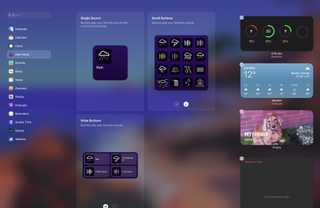
Widget'lar, macOS Catalina'da kaldırılmadan önce, ilk olarak Mac'te Dashboard adlı bir uygulamaya yerleştirildi.
Ancak yine de kenar çubuğuna bir widget eklemek çok basit:
1. Bildirim Merkezi'nin altında, 'Widget'ları Düzenle' yazan yere tıklayın.
2. Ardından, kullanılabilir widget kategorilerinin bir listesini göreceksiniz. Belirli bir pencere öğesini arayabilir veya nelerin mevcut olduğunu görmek için bir kategoriye tıklayabilirsiniz.
3. İstediğiniz parçacığı bulduktan sonra, Ekle düğmesi (yeşil çarpı) görünene kadar fare işaretçinizi üzerinde gezdirin. Eklemek için buna tıklayın.
4. İstediğiniz tüm widget'ları ekledikten sonra, ekranın sağ tarafında, seçtiğiniz aktif widget'ların altında bulunan 'Bitti'yi tıklayın.
5. Widget'larınızın hangi sırayla göründüğünü de, istediğiniz gibi düzenlenene kadar yukarı veya aşağı sürükleyerek oynayabilirsiniz. Bazı widget'lar, farklı miktarlarda bilgi gösterecek olan farklı boyutlarda mevcuttur.
Yeni Widget'ımı Bul'u kullanma
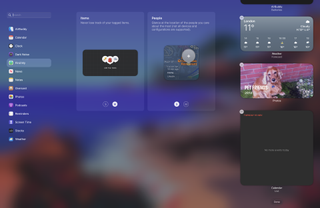
Widget ailesine yeni eklenen Find My widget'ı, uygulamaya girmenize gerek kalmadan Bildirim Merkezinize kişi veya öğe konumları eklemenizi sağlar. Sizin için önemli olan şeylerin yerini takip etmenizi sağlar.
Dolayısıyla, AirPod Pro'larınızı tekrar yanlış yere yerleştirdiyseniz bu, mümkün olan en kısa sürede yaklaşık bir konum belirlemenize yardımcı olacaktır. Veya alternatif olarak, örneğin çocuğunuzun okuldan güvenli bir şekilde eve döndüğünden emin olmak istiyorsanız, widget bunu hızlı ve kolay bir şekilde yapmanıza yardımcı olacaktır.
- macOS Monterey'in en yaygın sorunları nasıl düzeltilir?